İPhone'da Alarm Sesini Değiştirme
Son güncelleme: 12 Mart 2019
Bir alarm sesi seçmek zor bir iştir. Kalkmanız ve kapatmanız için yeterince can sıkıcı olması gerekiyor, ancak o kadar sinir bozucu değil ki en kısa sürede sizi kötü bir ruh haline sokuyor. Bu nedenle, varsayılan alarm sesinin veya bundan sonraki ilk seçiminizin doğru seçenek olması olası değildir. Telefonunuzu alarm olarak kullanıyorsanız, iPhone'unuzdaki alarm sesini nasıl değiştireceğinizi bilmeniz gerekir.
Neyse ki iPhone 5'iniz, rahat bir şey bulana kadar uyandırma işleminizi değiştirmenize izin veren bir dizi farklı alarm sesi seçeneğine sahiptir. Alarm deneyimini daha da iyi hale getirebilecek alarm etiketi gibi başka ayarlar da vardır.
İPhone Alarm Sesini Değiştirme - Hızlı Özet
- Saat uygulamasını açın.
- Alarm sekmesini seçin.
- Sol üst taraftaki Düzenle'ye dokunun.
- Değiştirilecek alarmı seçin.
- Ses seçeneğini belirleyin.
- İstediğiniz sesi seçin.
- Kaydet düğmesine dokunun.
Ek bilgi ve bu adımların resimleri için aşağıya devam edebilirsiniz.
İPhone'da Alarm Sesini Değiştirme - iOS 12
Bu bölümdeki adımlar iOS 12.1.4'te bir iPhone 7 Plus üzerinde gerçekleştirildi. Bundan sonraki bölüm, iOS'un eski bir sürümü için adımları gösterir. Adımlar eski iOS sürümleri için aynıdır, ekranlar biraz farklı görünür.
Adım 1: Saat uygulamasını açın.

Adım 2: Ekranın altındaki Alarm sekmesini seçin.

Adım 3: Ekranın sol üst köşesindeki Düzenle düğmesine dokunun.
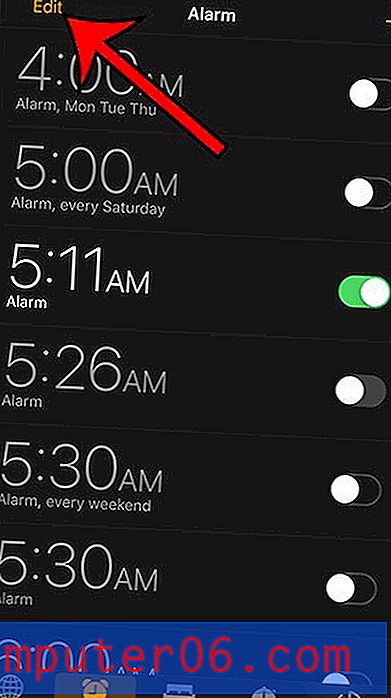
Adım 4: Sesini değiştirmek istediğiniz alarmı seçin.
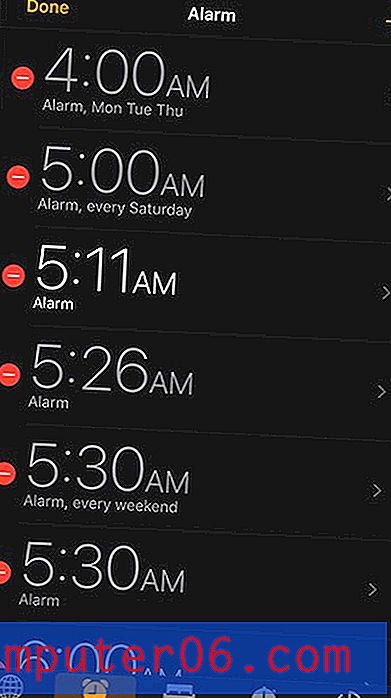
5. Adım: Ses düğmesine dokunun.
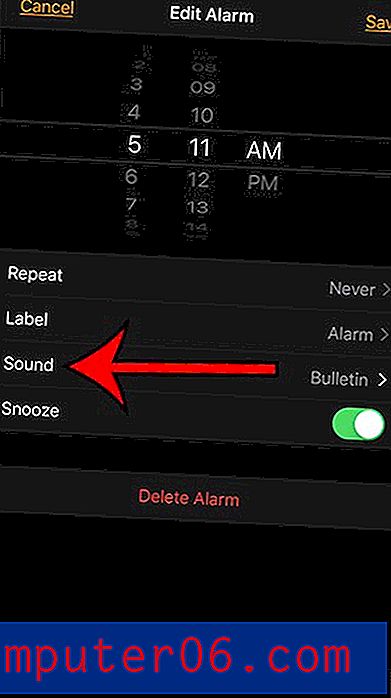
Adım 6: İstediğiniz alarm sesini seçin.

Adım 7: Ekranın sağ üst köşesindeki Kaydet düğmesine dokunun.
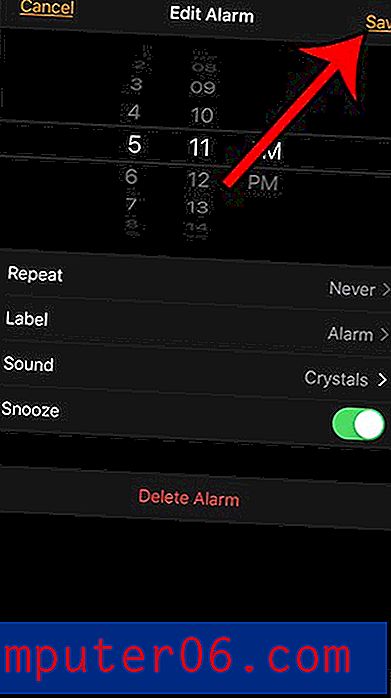
İPhone 5'de Alarmınız Çaldığında Sesi Değiştirme
Aşağıdaki adımları izleyerek bu alarm sesini istediğiniz sıklıkta değiştirebilirsiniz. Ayrıca, farklı bir seçenek seçtiğinizde alarm sesinin önizlemesinin çalınacağını unutmayın. Bunu sessiz bir yerde yapmaya çalışıyorsanız veya başka bir kişi uyurken yatakta sesi değiştiriyorsanız, bu biraz şok olabilir.
Adım 1: Saat uygulamasını açın.
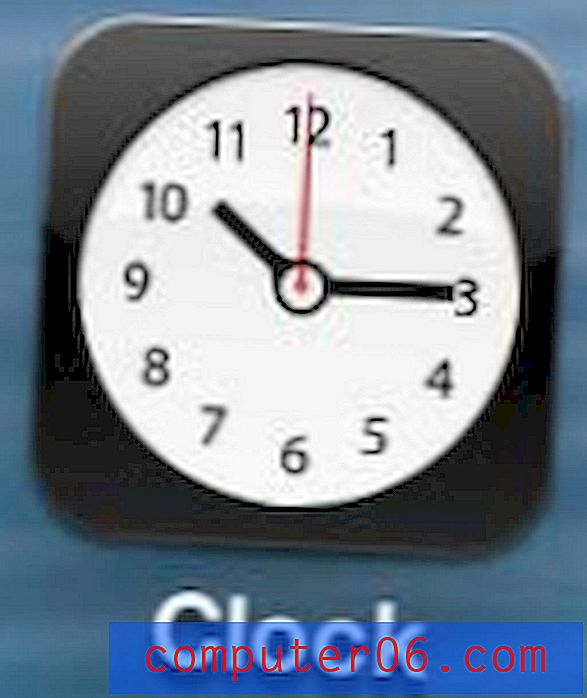
2. Adım: Ekranın sol üst köşesindeki Düzenle düğmesine dokunun.
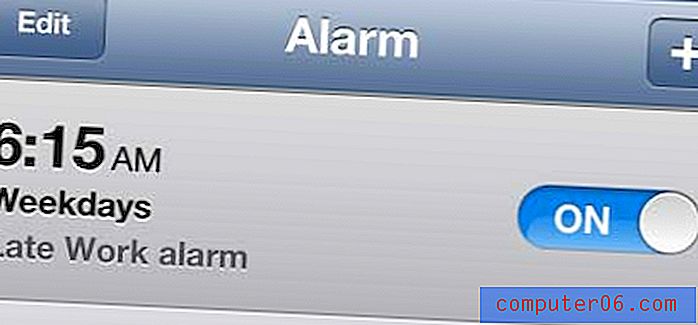
Adım 3: Sesini değiştirmek istediğiniz alarmı seçin.
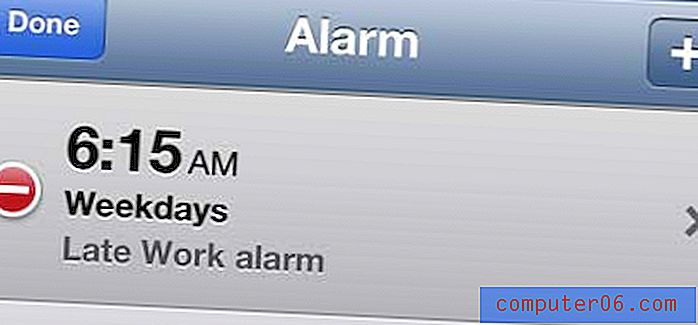
Adım 4: Ses seçeneğine dokunun.
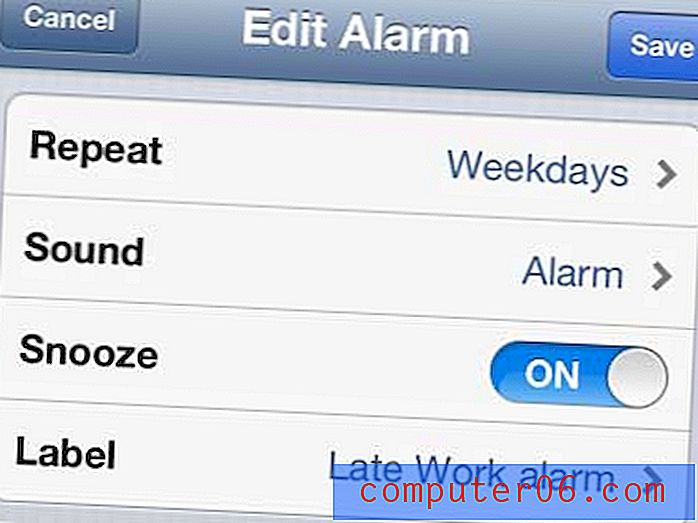
Adım 5: Alarmınız için kullanmak istediğiniz sesi seçin.
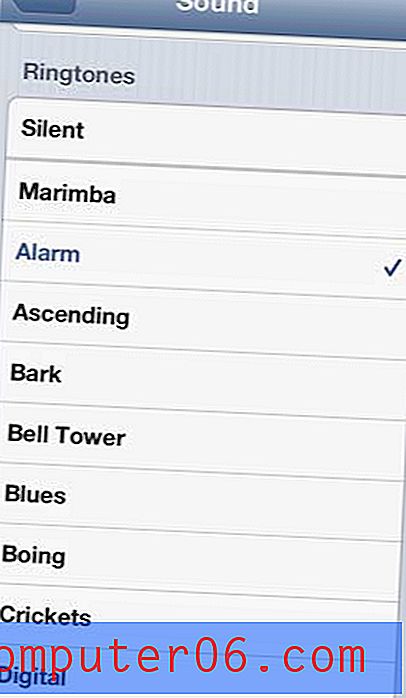
ek Notlar
- Her bir alarm için alarm sesi farklıdır, bu yüzden her birini değiştirmeniz gerekecektir.
- Müzik uygulamasından cihazınıza kaydedilmiş şarkılarınız varsa, bunun yerine alarm sesi için bu şarkıları kullanabilirsiniz.
- Ayrıca, alarmınızın titreşimini, ayrı ayrı alarm menüsünün üst kısmındaki Titreşim seçeneğini belirleyerek de ayarlayabilirsiniz.
- Yalnızca alarmın titremesini istiyorsanız kullanabileceğiniz Sessiz bir alarm sesi vardır.
Netflix, Hulu Plus veya Amazon Prime hesabınız var ve TV'nizde video izlemek istiyor musunuz? O zaman bir Roku LT harika bir seçenektir. Sadece birkaç dakika içinde evinizde kurulabilen bu harika, uygun fiyatlı cihaz hakkında daha fazla bilgi edinin.
Ayrıca iPhone 5'inizde zil sesini nasıl değiştireceğiniz hakkında da yazdık.



